录音设置怎么关闭 Windows系统如何打开电脑录音功能
在Windows系统中,我们可以通过简单的操作来关闭或打开电脑的录音功能,想要关闭录音功能,只需在系统设置中找到录音选项,然后将其关闭即可。而要开启录音功能,则可以通过同样的方式在系统设置中找到录音选项,然后将其打开即可。这样简单的设置操作可以让我们在需要录音时方便地进行操作,提高我们的工作效率。
具体步骤:
1.启动系统,在任务栏右下方。可以看到白色喇叭按钮,其可控制系统多种硬件设备,直接点击,可以调节音量,这里在图标上右击。
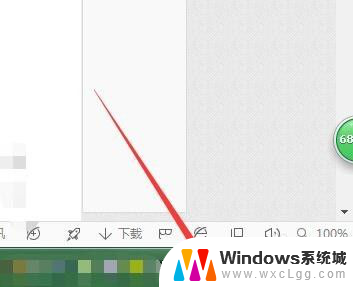
2.这时按钮上出现菜单,可以进行播放等硬件的管理,如耳机、内置喇叭等,这里点击箭头位置的录音设备。

3.这时即可直接打开声音下,录制选项。可以看到此时电脑可用的硬件,一般台式机不会预装此硬件,这里如下图,可看到有内置硬件,无外接设备,对于禁止录音,需要将所有可用装置禁用,这里在第一项上右击,弹出窗口选择禁用。
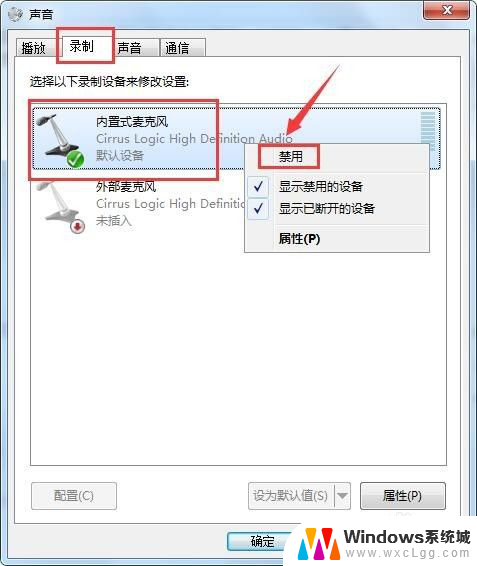
4.禁用后,如下图,该设备默认隐藏,列表只剩下未接入外部设备提示。这样即可,确保第三方软件无法调用硬件,进行录音。
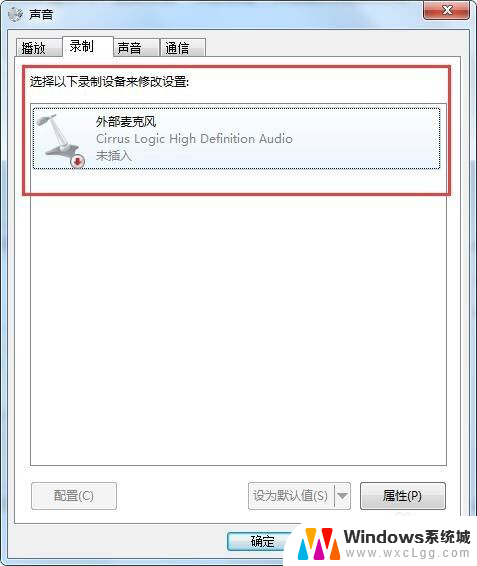
5.如果想恢复使用此设备,同样保持在该页,右击将所有选项,进行显示,即在菜单中,按箭头指示点击。
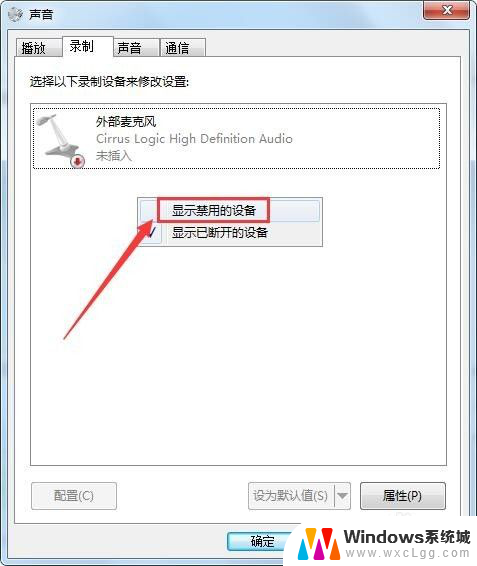
6.这样即可看到停用的装置,同样点鼠标右键。即可看到功能设置菜单,第一项即为启用,点击该设备就能开始使用。这样设备的开关方法,介绍完成。
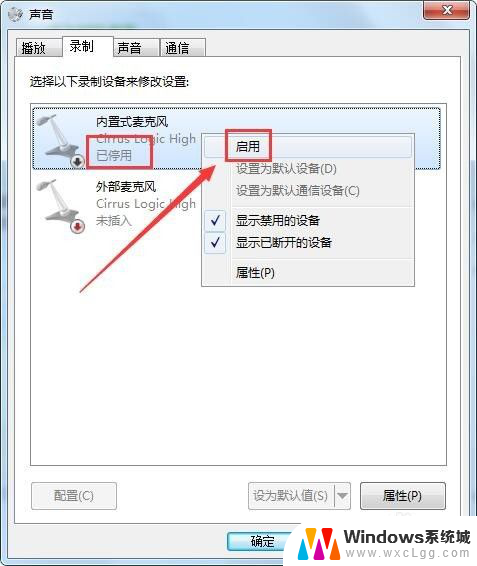
以上就是录音设置怎么关闭的全部内容,还有不懂得用户就可以根据小编的方法来操作吧,希望能够帮助到大家。
录音设置怎么关闭 Windows系统如何打开电脑录音功能相关教程
-
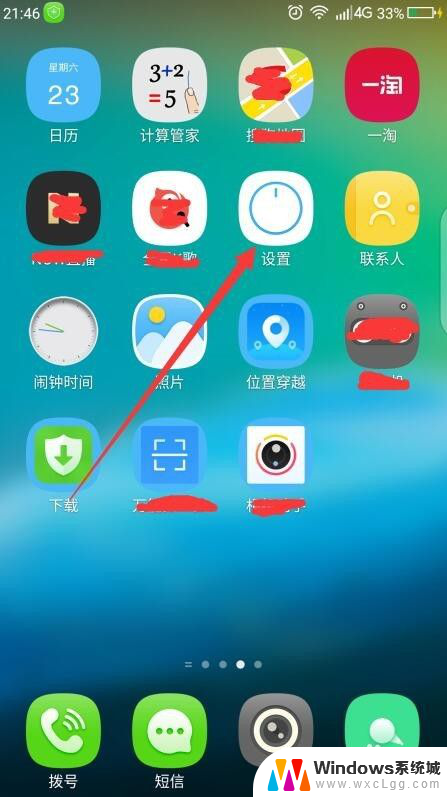 如何设置电话录音功能 手机通话录音设置方法
如何设置电话录音功能 手机通话录音设置方法2024-03-06
-
 电脑如何录音功能 电脑如何录制音频
电脑如何录音功能 电脑如何录制音频2024-01-19
-
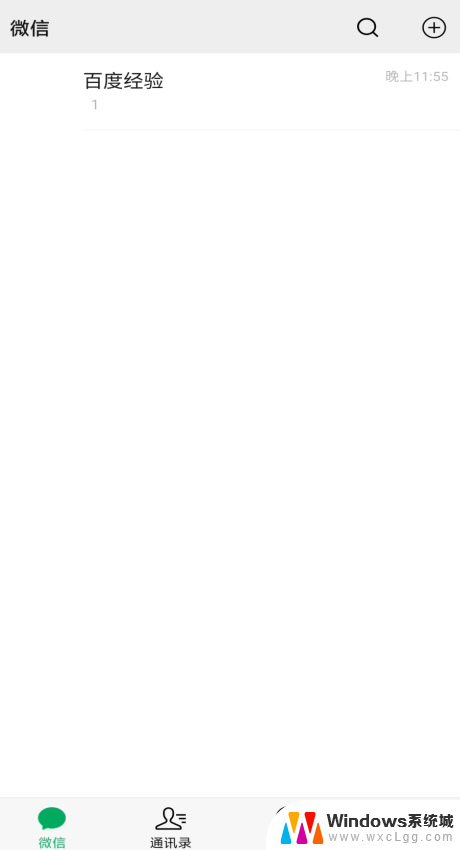 微信如何开启录音功能 微信怎么录音保存
微信如何开启录音功能 微信怎么录音保存2024-01-30
-
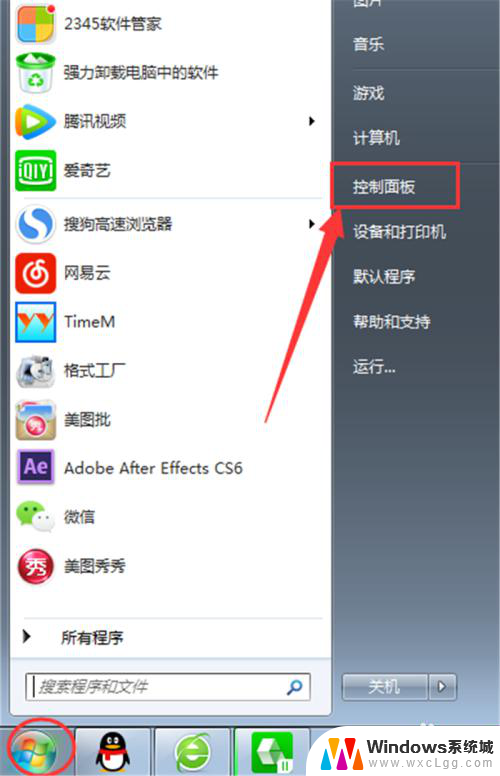 把录音机添加到桌面. 电脑自带录音机怎样录制系统声音
把录音机添加到桌面. 电脑自带录音机怎样录制系统声音2024-06-04
-
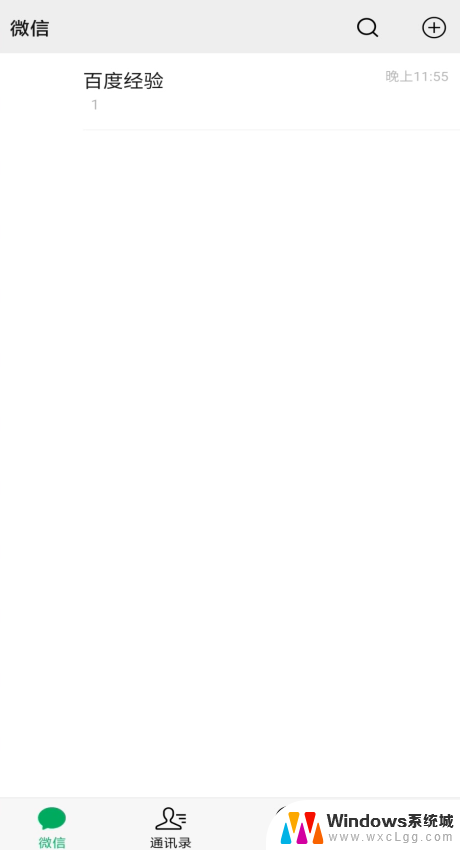 微信怎么开启录音功能 微信怎么录音并保存
微信怎么开启录音功能 微信怎么录音并保存2024-01-31
-
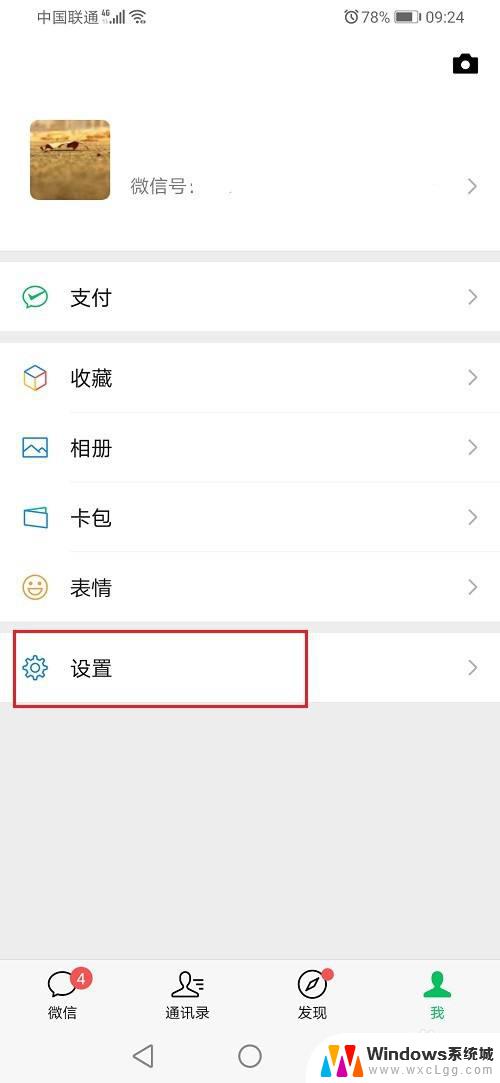 微信可以关闭语音通话功能吗 微信如何关闭语音通话功能
微信可以关闭语音通话功能吗 微信如何关闭语音通话功能2023-10-22
电脑教程推荐
- 1 固态硬盘装进去电脑没有显示怎么办 电脑新增固态硬盘无法显示怎么办
- 2 switch手柄对应键盘键位 手柄按键对应键盘键位图
- 3 微信图片怎么发原图 微信发图片怎样选择原图
- 4 微信拉黑对方怎么拉回来 怎么解除微信拉黑
- 5 笔记本键盘数字打不出 笔记本电脑数字键无法使用的解决方法
- 6 天正打开时怎么切换cad版本 天正CAD默认运行的CAD版本如何更改
- 7 家庭wifi密码忘记了怎么找回来 家里wifi密码忘了怎么办
- 8 怎么关闭edge浏览器的广告 Edge浏览器拦截弹窗和广告的步骤
- 9 windows未激活怎么弄 windows系统未激活怎么解决
- 10 文件夹顺序如何自己设置 电脑文件夹自定义排序方法